レベルを使って色かぶりを補正
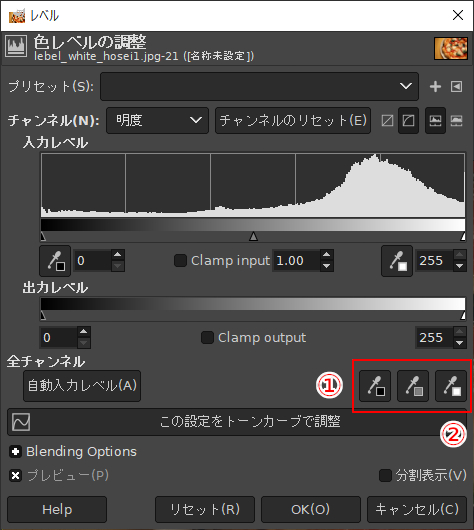
色かぶりとは画像全体に特定の色がかぶっている状態です。色かぶりの補正は色々なやり方があり、ここでは「レベル」を使う方法を紹介します。
「色」→「レベル」をクリック。①のエリアは左から[黒]、[グレー]、[白]。[黒]は画像のクリックした部分を黒に、[グレー]はクリックした部分を無彩色に、[白]はクリックした部分を白に補正します。今回は②白をクリックし選択します。

上画像は全体的に黄色がかっており黄色かぶりしています。皿は白のはずなのに黄ばんで見えます。

補正した結果です。クリックは何度でもやり直せますし、ドラッグすることでカーソルの位置に合わせて変色し、好みの補正を探すことも出来ます。
レベルの自動補正を使う
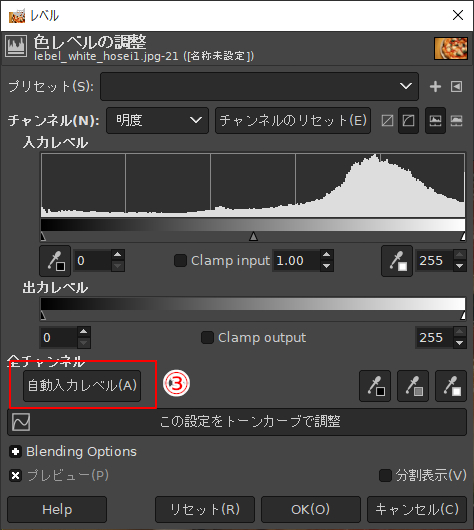
レベルは自動補正機能があります。③[自動入力レベル]をクリックすると、ヒストグラムをRGB各チャンネル毎に0~255まで全て分布されるように広げ、色かぶりとコントラストを補正します。

リンク


コメント